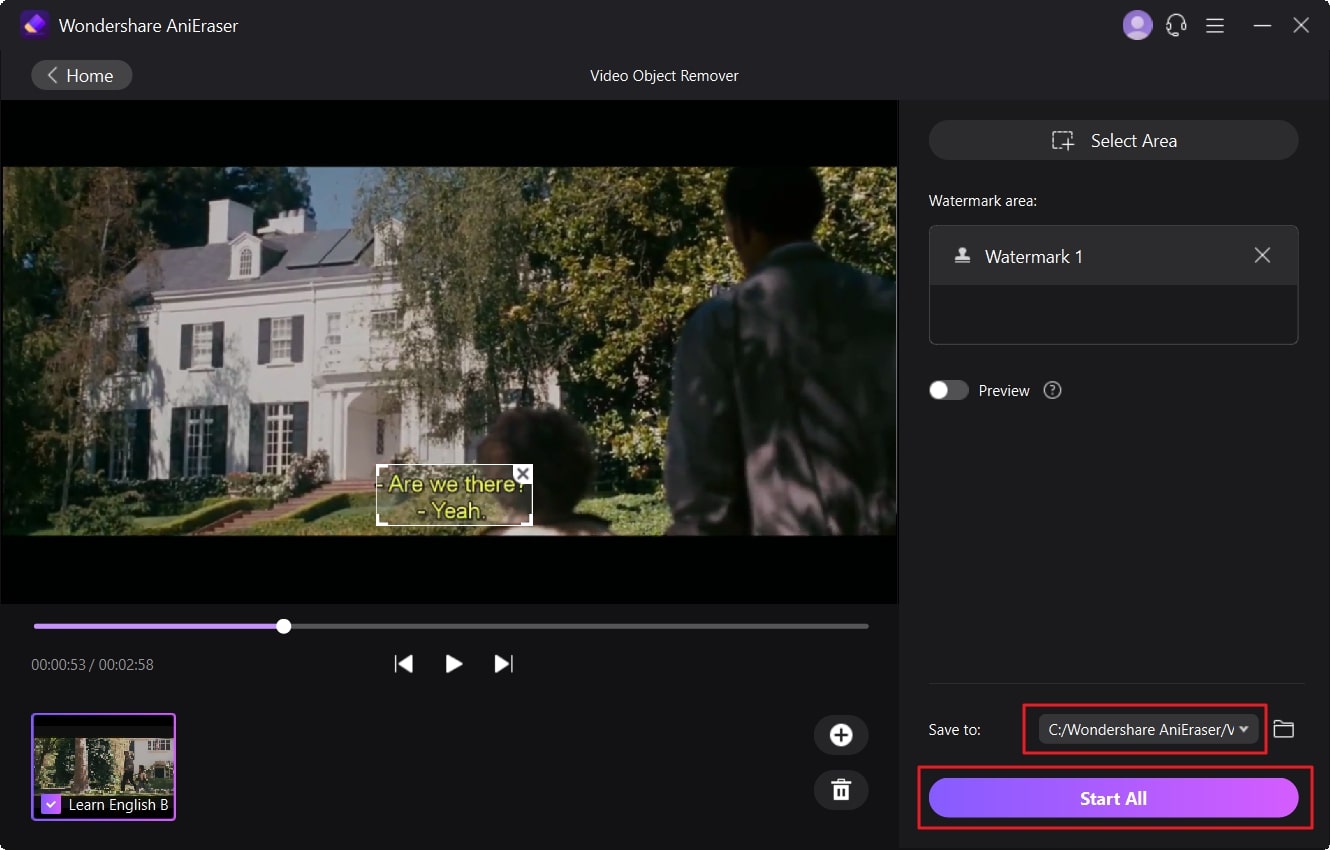È possibile guardare i propri film e programmi televisivi preferiti su una serie di servizi di streaming popolari, tra cui piattaforme come Netflix. Tuttavia, è possibile essere irritati dai sottotitoli che distraggono mentre si guarda qualcosa in lingua madre. Pertanto, per una migliore esperienza di visione su una piattaforma di streaming, è possibile disattivare i sottotitoli.
Inoltre, se il video è stato registrato, qui verrà descritto uno strumento per rimuovere i sottotitoli dai video registrati. Alla fine di questo articolo, saprete come rimuovere i sottotitoli su una piattaforma di streaming.
In questo articolo
Parte 1: Importanza della rimozione dei sottotitoli su una piattaforma di streaming
Le società più note di intrattenimento possiedono servizi di streaming video che consentono di guardare contenuti di Disney, Marvel, Pixar, Star Wars e altri studi. La libreria di contenuti di queste piattaforme non è limitata a una sola area di interesse. Per questo motivo, la maggior parte degli utenti guarda e registra i video tramite servizi di streaming.
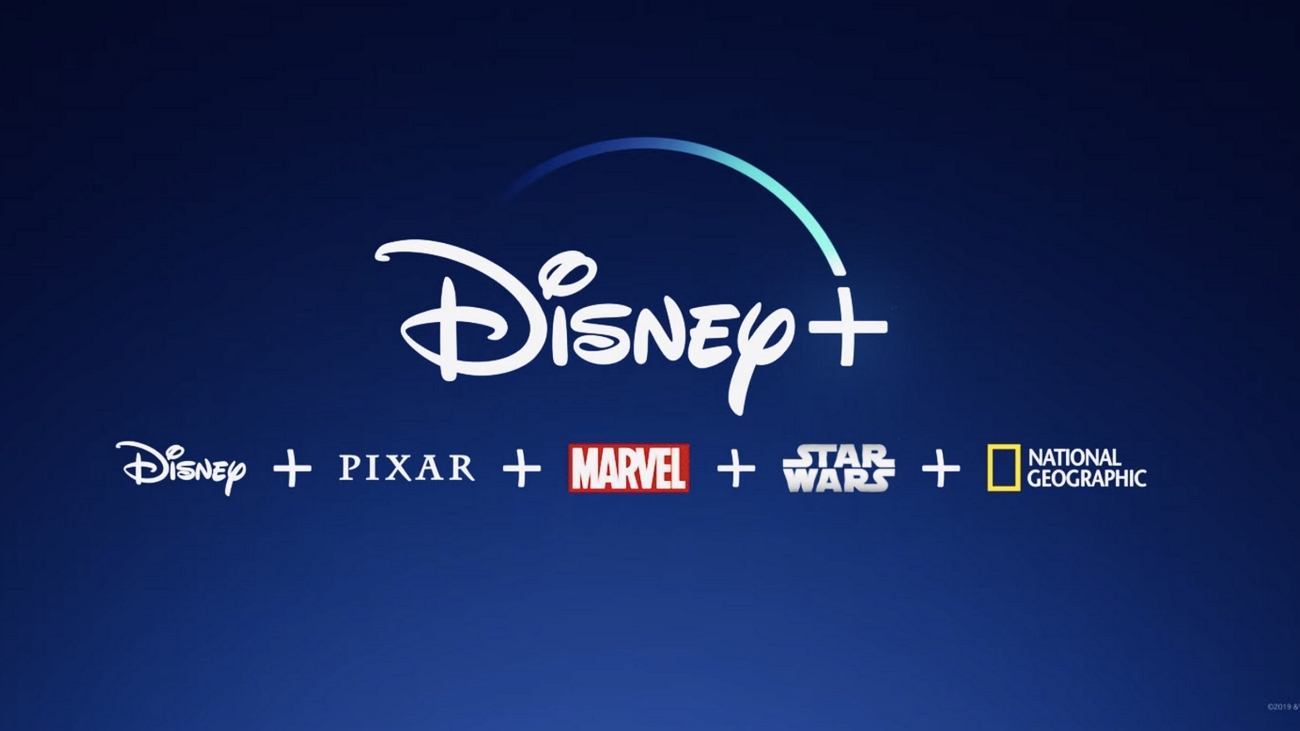
Tuttavia, occasionalmente l'utente può avere la necessità di togliere i sottotitoli dal video. Di seguito viene spiegato il significato della disabilitazione dei sottotitoli su una piattaforma di streaming:
1. Ridurre al minimo la distrazione
L'utente è consapevole che le interruzioni, come le pubblicità, possono influire negativamente sull'esperienza dell'utente. Per questo motivo, alcuni utenti ritengono che i sottotitoli possano distrarli. L'utente deve togliere i sottotitoli dai video per eliminare questa distrazione.
2. Nessun problema
Le sovrimpressioni del video possono occasionalmente essere disturbate da fastidiose sincronizzazioni audio. Può causare gravi problemi. Pertanto, se i sottotitoli sono la causa dei problemi del video, devono essere rimossi.
3. Immagini e narrazione
Perché i sottotitoli sono necessari se le immagini e la capacità di narrazione di un video sono sufficienti? La riproduzione dei sottotitoli durante la visione di un video non è necessaria se è possibile comprenderlo appieno con l'aiuto delle eccellenti immagini e del flusso narrativo del video.
4. Scelta personale
La decisione di riprodurre o meno i sottotitoli spetta esclusivamente all'utente. Se il video ha i sottotitoli, non è necessario riprodurli. È anche possibile visualizzarlo in modo personalizzato senza sottotitoli.
Parte 2: Guida passo passo per la rimozione dei sottotitoli su diversi dispositivi
I sottotitoli vi irritano e volete sapere come rimuovere i sottotitoli da una piattaforma di streaming? L'utilizzo di una tecnica affidabile per rimuovere i sottotitoli dai video risolverà questo problema. Soprattutto, è possibile rimuovere i sottotitoli utilizzando lo stesso metodo su dispositivi desktop e mobili.
Su una Smart TV, invece, i passi per rimuovere i sottotitoli sono elencati di seguito. Per scoprire quali sono queste tecniche, guardate qui sotto:
I sottotitoli non devono essere utilizzati su dispositivi desktop o mobili.
Passo 1
Riproducete il film o lo spettacolo televisivo da cui volete rimuovere i sottotitoli sul vostro dispositivo e poi avviate il servizio di streaming. Toccare il video in riproduzione per visualizzare altre opzioni.
Passo 2
Successivamente, fare clic sull'icona "Controlli lingua" nell'angolo superiore destro dello schermo, individuare l'opzione "Sottotitoli" e fare clic su "Off".
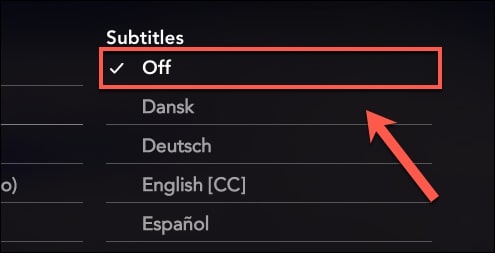
Come rimuovere i sottotitoli video da una Smart TV
Passo 1
Dopo aver aperto la piattaforma di streaming sulla Smart TV, riprodurre il primo episodio o film a scelta. Fare clic sull'icona "Sottotitoli" nell'angolo in basso a destra dello schermo non appena inizia la riproduzione del film o del programma televisivo.
Passo 2
Selezionare quindi l'opzione "Off" dal menu "Sottotitoli". Da questa scelta è possibile modificare la lingua dei sottotitoli.
Consigli bonus: Come rimuovere i sottotitoli dai video registrati senza perdere la qualità?
Questo suggerimento è rivolto a coloro che hanno registrato spettacoli ma non sanno come rimuovere i sottotitoli. Questo vi permetterà di eliminare i sottotitoli indesiderati dai video registrati. Uno strumento rivoluzionario chiamato AniEraser può aiutarvi a risolvere questo problema. È possibile utilizzarlo senza avere alcuna conoscenza tecnica perché è uno strumento molto semplice.
Inoltre, merita di essere menzionata la deliziosa interfaccia di questo strumento. È possibile ottimizzare e modificare il video senza perdere nulla utilizzando questo strumento di rimozione dei sottotitoli. Inoltre, anche dopo la rimozione dei sottotitoli, la qualità del video non viene mai compromessa. Non dovrete aspettare ore per rimuovere i sottotitoli da qualsiasi video grazie alla velocità di elaborazione, che è fulminea.
Caratteristiche principali di AniEraser
- Gli utenti sono costantemente stupiti dalla sua maggiore funzionalità. È possibile eliminare elementi indesiderati come loghi e testo da immagini e video.
- Gli elementi indesiderati possono essere completamente personalizzati da un video. È inoltre possibile controllare le dimensioni del pennello per effettuare regolazioni di precisione.
- L'economicità di questo strumento è sufficiente a dimostrarne l'affidabilità. Con una sola licenza, è possibile utilizzare AniEraser online, su Windows, Mac, iOS e altre piattaforme.
Come usare AniEraser per rimuovere i sottotitoli dai video registrati
Per rimuovere i sottotitoli dai video registrati di spettacoli o film, seguite le istruzioni fornite in questa sezione.
Passo 1 Installare e lanciare AniEraser
Installare AniEraser sul computer desktop ed eseguirlo dopo l'installazione per avviare il processo. Scegliete il pulsante "Rimozione oggetti video" nell'interfaccia principale di AniEraser. Fare doppio clic sul video che si desidera importare e poi rimuovere dal computer.
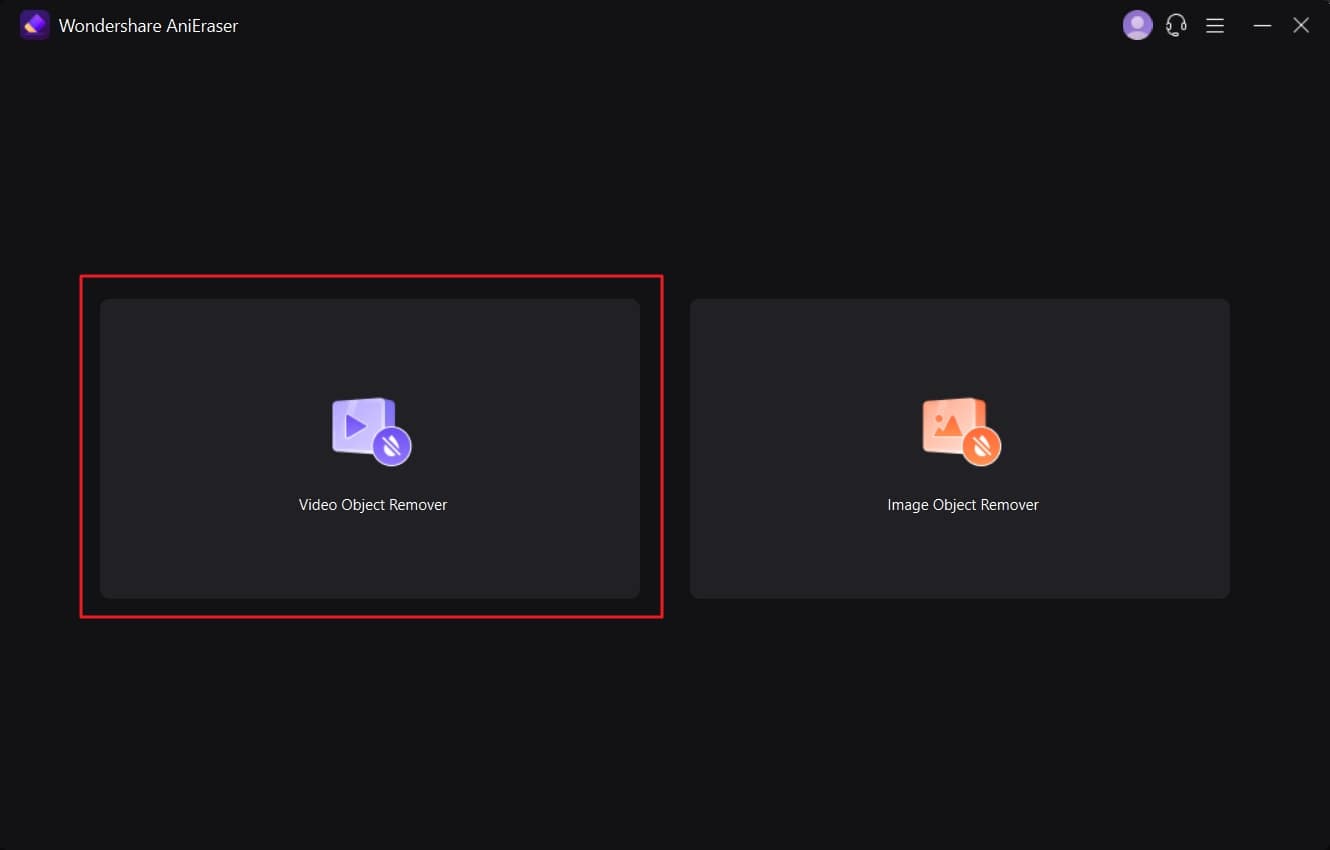
Passo 2 Rimuovere i sottotitoli da AniEraser
Una volta importato il video in AniEraser, fare clic sul pulsante "Seleziona area" per selezionare l'area circostante i sottotitoli. Selezionare l'opzione "Anteprima" dopo aver selezionato l'area per consentire il controllo dei risultati.
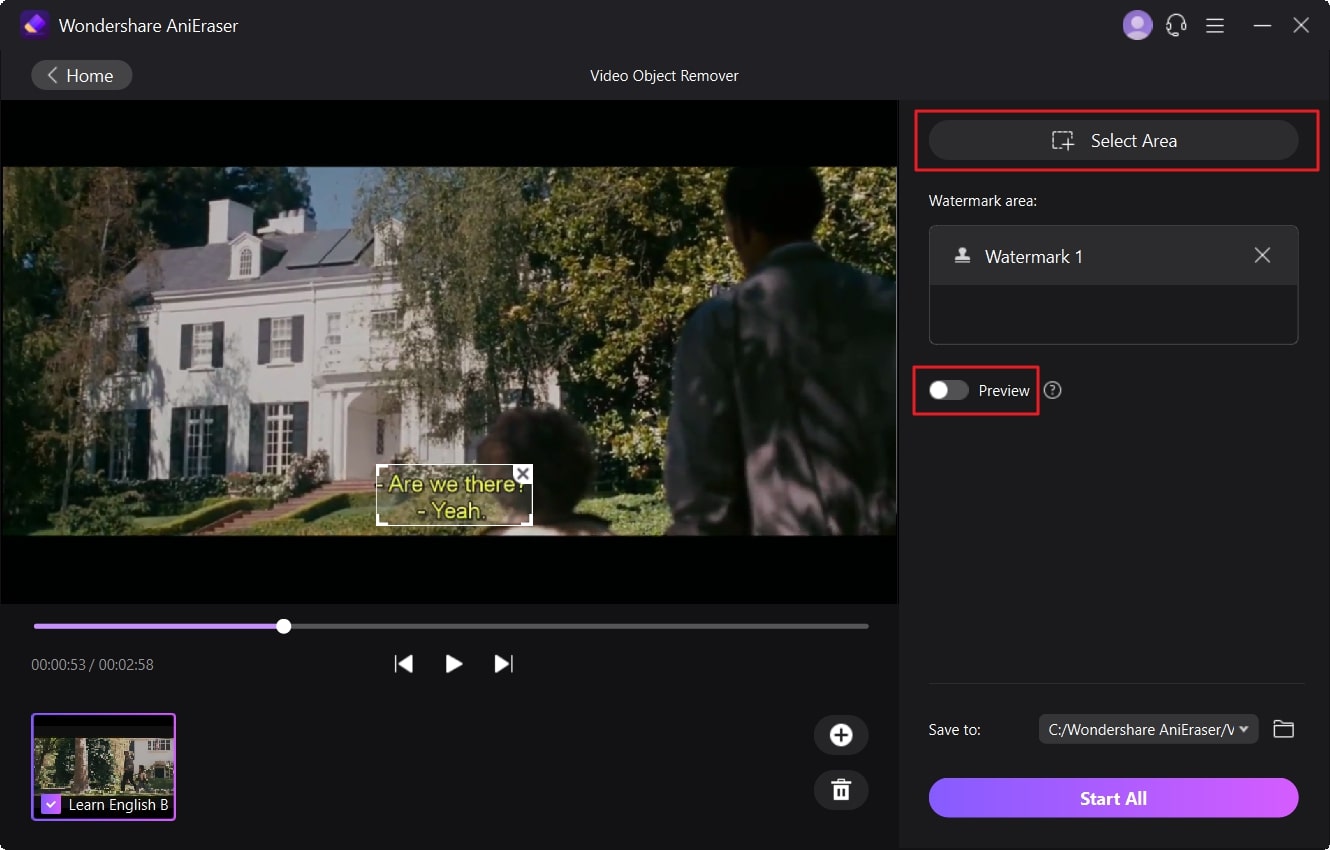
Passo 3 Salvare il video nel dispositivo
Quando si è soddisfatti dei risultati, selezionare nuovamente "Anteprima" per disattivarla. Scegliere una cartella come destinazione finale per i video dopo aver selezionato l'opzione "Salva in". Per rimuovere i sottotitoli dai video, fate clic sul pulsante "Avvia tutto".